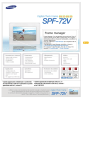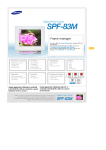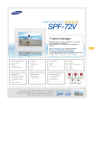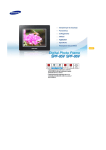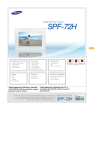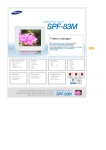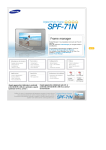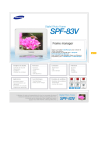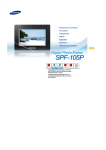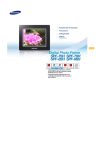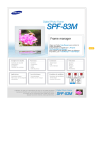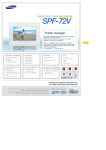Download Samsung SPF-83V User Manual
Transcript
| Simboli sulla | Alimentazione | Installazione | sicurezza Utilizzo e pulizia | Simboli sulla sicurezza Osservare le istruzioni riportate di seguito per evitare incidenti e danni al prodotto attraverso un uso corretto dello stesso. Il mancato rispetto delle istruzioni di accompagnamento può causare lesioni gravi o mortali. Il mancato rispetto delle istruzioni di accompagnamento può causare lesioni gravi o mortali. | Simboli sulla | Alimentazione | Installazione | sicurezza Utilizzo e pulizia Alimentazione Le immagini qui riportate sono solo di riferimento, e non sono applicabili in tutti i casi (o paesi). Inserire correttamente la spina di alimentazione finché non sia saldamente in posizione. z Se il cavo non è bene inserito esiste il rischio di incendio. Non utilizzare una spina di alimentazione, un cavo o una presa danneggiati in quanto ciò può causare scosse elettriche o un incendio. Non toccare la spina di alimentazione con le mani bagnate, in quanto ciò può causare scosse elettriche. | Non collegare più apparecchiature a una singola presa, poiché una presa surriscaldata può causare un incendio. Non esercitare forza per tirare il cavo di alimentazione. Non posizionare alcun oggetto pesante sul cavo di alimentazione poiché ciò può causare scosse elettriche o un incendio. Assicurarsi di disinserire l'alimentazione e di scollegare la spina di alimentazione dalla presa prima di spostare il prodotto. Assicurarsi di scollegare i cavi di collegamento anche da altre apparecchiature. z Il mancato scollegamento del cavo di alimentazione durante lo spostamento del prodotto può danneggiare quest'ultimo e causare scosse elettriche o un incendio. Quando si scollega la spina dalla presa, estrarla afferrandola per la parte principale e non per il cavo, perché si rischia di danneggiarla. z Il mancato rispetto di questa istruzione può causare un incendio oppure provocare un'accensione non normale del prodotto. Accertarsi che la spina di alimentazione sia scollegata prima di pulire il prodotto. z In caso contrario, esiste il rischio di scosse elettriche o di incendio. Tenere il prodotto lontano da luoghi esposti a olio, fumo o umidità; non installare all'interno di un veicolo. z z Ciò potrebbe causare un malfunzionamento, scosse elettriche o incendio. Evitare in particolar modo di far funzionare il monitor in prossimità di acqua o all'esterno dove potrebbe essere esposto a neve o pioggia. Non installare il prodotto nei pressi di sorgenti di calore. z Rischio di incendio. | Simboli sulla sicurezza | Alimentazione | Installazione | Utilizzo e pulizia Installazione In caso di installazione del prodotto su un telaio o un ripiano, non lasciare sporgere l'estremità anteriore del prodotto oltre il suo bordo anteriore. z Il mancato rispetto di questa istruzione può causare la caduta del prodotto con il rischio conseguente di malfunzionamento del prodotto o di lesioni personali. Non posizionare il cavo di alimentazione in prossimità di una fonte di calore, poiché il cavo può sciogliersi causando scosse elettriche o un incendio. Non installare il prodotto in un ambiente esposto a olio, fumo, umidità, acqua, pioggia o all'interno di un'auto. z Il contatto di questi materiali con il prodotto può causare scosse elettriche o un incendio. Scollegare la spina di alimentazione durante un temporale. z In caso contrario, esiste il rischio di scosse elettriche o di incendio. Appoggiare il prodotto delicatamente durante la sua installazione. z In caso contrario, esiste il rischio di danni al prodotto o di lesioni personali. Evitare di far cadere il prodotto durante il suo spostamento in quanto ciò può causare danni al prodotto o lesioni personali. Non installare il prodotto in una posizione facilmente accessibile dai bambini, z poiché il prodotto potrebbe cadere e causare lesioni personali. | | Simboli sulla sicurezza | Alimentazione | Installazione | Utilizzo e pulizia | Utilizzo e pulizia Non inserire oggetti metallici come ferretti, cavi, oggetti appuntiti o infiammabili come carta e fiammiferi nei terminali sul retro del prodotto, poiché potrebbero causare scosse elettriche o un incendio. z In caso di ingresso di acqua o sostanze estranee nel prodotto, assicurarsi di spegnere il prodotto, di scollegare la spina di alimentazione dalla presa, e contattare un centro assistenza. Non smontare, riparare o modificare mai il prodotto da soli. z Se è necessario riparare il prodotto, contattare un centro assistenza. In caso contrario, esiste il rischio di scosse elettriche o di incendio. Se si avverte un suono strano, odore di bruciato o si vede del fumo, scollegare immediatamente la spina di alimentazione e contattare un centro assistenza. z In caso contrario, esiste il rischio di scosse elettriche o di incendio. Rimuovere sempre polvere e acqua dai pin e dai collegamenti della spina di alimentazione. z In caso contrario, esiste il rischio di scosse elettriche o di incendio. Durante la pulizia del prodotto, scollegare prima la spina di alimentazione e pulirlo con un panno morbido e asciutto. z Non usare prodotti chimici quali benzene, alcol, solventi, insetticidi, deodoranti per l'ambiente, lubrificanti, detergenti o cera. Quando non si utilizza il prodotto per un lungo periodo di tempo, assicurarsi di scollegare la spina di alimentazione. z Un eccessivo accumulo di polvere può generare un riscaldamento o un principio di incendio, con il conseguente rischio di scosse elettriche o di incendio. Se il prodotto deve essere installato in una posizione particolare, anziché quanto indicato nelle condizioni generali, consultare uno dei nostri tecnici in merito all'installazione poiché il prodotto potrebbe andare incontro a seri problemi di qualità a causa dell'ambiente di installazione. z Ciò si verifica quando il prodotto viene installato in ambienti esposti a polvere molto fine, sostanze chimiche, temperature basse o elevate, umidità oppure quando il prodotto deve essere utilizzato in modo continuato senza interruzioni per un lungo periodo di tempo. Se il prodotto è caduto o se il telaio è danneggiato, spegnerlo e scollegare la spina di alimentazione. z L'utilizzo del prodotto senza verificare che non sia danneggiato può causare scosse elettriche o un incendio. Contattare un centro assistenza. Corretto smaltimento del prodotto (rifiuti elettrici ed elettronici) - Solo Europa (Applicabile in i paesi dell’Unione Europea e in quelli con sistema di raccolta differenziata) Il marchio riportato sul prodotto o sulla sua documentazione indica che il prodotto non deve essere smaltito con altri rifiuti domestici al termine del ciclo di vita. Per evitare eventuali danni all'ambiente o alla salute causati dall'inopportuno smaltimento dei rifiuti, si invita l'utente a separare questo prodotto da altri tipi di rifiuti e di riciclarlo in maniera responsabile per favorire il riutilizzo sostenibile delle risorse materiali. Gli utenti domestici sono invitati a contattare il rivenditore presso il quale è stato acquistato il prodotto o l'ufficio locale preposto per tutte le informazioni relative alla raccolta differenziata e al riciclaggio per questo tipo di prodotto. Gli utenti aziendali sono invitati a contattare il proprio fornitore e verificare i termini e le condizioni del contratto di acquisto. Questo prodotto non deve essere smaltito unitamente ad altri rifiuti commerciali. |Caratteristiche | Componenti | Lato anteriore | Lato posteriore | Parte laterale | Caratteristiche La capacità di memoria può essere ampliata mediante una scheda di memoria. Le immagini memorizzate si possono vedere subito. Collegando a Digital Photo Frame la scheda di memoria CF o SD/MMC/MS/XD della fotocamera digitale, è possibile visualizzare le immagini immediatamente e con facilità su Digital Photo Frame. È anche possibile ampliare la capacità di memoria di Digital Photo Frame. Design elegante Grazie al suo design d'alta classe, Digital Photo Frame diventa anche un elegante complemento d'arredo. Grazie alla rotazione di 90°, il supporto consente l’installazione sia in orizzontale sia in verticale. |Caratteristiche | Componenti | Lato anteriore | Lato posteriore | Parte laterale | Verificare che la confezione contenga tutti i componenti elencati. Se dovesse mancare qualcosa, contattare il distributore di zona in cui è stato acquistato il prodotto. Per gli articoli opzionali, contattare un centro assistenza. Non utilizzare mai un adattatore di corrente diverso da quello fornito insieme al prodotto. Componenti Digital Photo Frame (i colori possono differire per ogni prodotto). Manualee Guida rapida Garanzia Manualee dell’utente (non disponibile in tutti i paesi) Cavi Cavo di alimentazione Cavo USB Adattatore CC Articoli venduti separatamente Scheda CF/SD/MMC/MS/xD |Caratteristiche | Componenti | Lato anteriore Lato anteriore | Lato posteriore | Parte laterale | |Caratteristiche | Componenti | Lato anteriore | Lato posteriore | Parte laterale Lato posteriore Il blocco Kensington è un dispositivo utilizzato per assicurare fisicamente il sistema Kensington Lock quando viene utilizzato in un luogo pubblico. (Il dispositivo di blocco è in vendita separatamente.) Per informazioni sull'uso del dispositivo di blocco, contattare il rivenditore. Jack di ingresso CC Collegare l’adattatore di corrente a questo jack. Collegare il cavo di alimentazione al relativo terminale dell’adattatore di corrente. | Collegare un PC o un dispositivo esterno tramite un cavo USB. Terminale di Terminale Up stream Collegare Digital Photo Frame a un terminale USB del PC con connessione USB un cavo USB. Assicurarsi di utilizzare il cavo USB fornito con il prodotto quando si collega Digital Photo Frame a un PC tramite il terminale up stream. Supporto Grazie alla rotazione di 360 °, il supporto consente l’installazione sia in orizzontale sia in verticale. Se Digital Photo Frame viene installato in verticale, è possibile ruotare le foto utilizzando la funzione di rotazione per adattarle all'installazione verticale. Supporto Sostiene il prodotto in modo che resti saldamente in posizione sulle superfici scivolose. antiscivolamento Collegare la cuffia al terminale apposito. Terminale uscita audio cuffia Altoparlante È possibile riprodurre file musicali e film senza installare un altoparlante aggiuntivo. |Caratteristiche | Componenti | Lato anteriore | Lato posteriore | Parte laterale Parte laterale [ ] Tasto di alimentazione Accende o spegne il prodotto. Tenere premuto il tasto di accensione sul lato destro del prodotto per circa 2 secondi. Indicatore di alimentazione Mostra lo stato dell'alimentazione. Quando il prodotto è acceso, la spia di alimentazione è accesa. [MENU] Tasto Menu Visualizza il menu nell’angolo in basso a sinistra dello schermo. [VOL+] Tasto Volume Regola il volume dell’audio durante la riproduzione di file musicali o film. [ Utilizzato per spostarsi in alto. ] Tasto Su [ ] Tasto sinistra Utilizzato per spostarsi a sinistra. [ ] Tasto destra Utilizzato per spostarsi a destra. | [VOL-] Tasto Volume Regola il volume dell’audio durante la riproduzione di file musicali o film. [ Utilizzato per spostarsi in basso. ] Tasto Giù [ENTER( )] Tasto di selezione Utilizzato per effettuare una selezione [▶ll ] Tasto di riproduzione / pausa Avvio/pausa durante la riproduzione [BACK] Tasto Indietro Ritorna al menu precedente. In questo alloggiamento è possibile inserire una scheda CF o SD/MMC/MS/xD per visualizzare e utilizzare il contenuto memorizzato nella stessa. Collegare un PC o un dispositivo esterno tramite un cavo USB. Terminale Down stream Collegare Digital Photo Frame a un dispositivo di memorizzazione con il supporto della funzionalità USB con un cavo USB. |Alimentazione | USB | Scheda di memoria | Collegamento dell’alimentazione Collegare l'adattatore di corrente al terminale di alimentazione sul retro del prodotto. Collegare il cavo di alimentazione all’adattatore di corrente. Se tutti i cavi sono collegati, inserire la spina di alimentazione in una presa. Premere il tasto a destra del prodotto per accenderlo. |Alimentazione Connessione tramite USB USB | Scheda di memoria | Terminale Up Utilizzato per collegare Digital Photo Frame a un PC. stream Quando si collega Digital Photo Frame a un PC tramite il terminale up stream, utilizzare esclusivamente il cavo USB fornito con il prodotto. Terminale Down Utilizzato per collegare un dispositivo esterno con supporto USB a Digital Photo Frame. Stream Alcuni dispositivi USB potrebbero non supportare Digital Photo Frame. Questo prodotto non supporta i lettori di schede USB. È supportato solo il dispositivo di memorizzazione USB. Le periferiche esterne collegate a Digital Photo Frame non vengono riconosciute dal PC. Quando si collega un dispositivo esterno al terminale down stream, utilizzare il cavo USB fornito con il dispositivo esterno. (Per ulteriori informazioni sui dispositivi esterni e sui rispettivi cavi, contattare il relativo centro assistenza). Samsung non si assume responsabilità per eventuali problemi di funzionamento di dispositivi esterni causati dall'utilizzo di un cavo diverso da quelli standard specificati per ogni dispositivo. Alcuni prodotti esterni forniscono un cavo che non è conforme agli standard USB. Pertanto, possono causare un problema di funzionamento. Se un dispositivo di memorizzazione esterno non funziona normalmente quando è collegato a Digital Photo Frame, provare a collegarlo al PC. Se continua a non funzionare normalmente quando è collegato al PC, contattare un centro assistenza di quel dispositivo esterno o del PC. Collegarlo al terminale up stream di Digital Photo Frame. Collegare il terminale USB del PC. Struttura cartella Quando si collega questo prodotto al PC, viene visualizzato come disco rimovibile (E:), come mostrato nella figura sottostante. E’ possibile salvare e riprodurre tutti i file musicali e i filmati nelle seguenti cartelle. In caso di necessità, è inoltre possibile aggiungere ed eliminare cartelle. (Tuttavia, se si eliminano le seguenti cartelle predefinite, alla successiva accensione del prodotto le cartelle verranno create nuovamente.) images Una cartella predefinita creata dal prodotto (Il percorso completo visualizzato in Digital Photo Frame: Photos / frame memory / images) Favorites Principalmente contiene foto. Recent Memorizza temporaneamente l’ultima foto visualizzata. imagecashe Memorizza Web Photos (foto provenienti da Windows Live o RSS) sulla cache come fossero nella cartella images. Se si copiano delle foto dal PC alla cartella imagecashe, queste risulteranno invisibili e non potranno essere visualizzate utilizzando Digital Photo Frame. La capacità del prodotto è di 64 MB. Se si supera tale capacità, non sarà possibile memorizzare altri file. Non spegnere il prodotto mentre si sta salvando, riproducendo o eliminando un file. Il nome dell’unità del disco rimovibile (per esempio E:, F:, G:) può variare in base all’ambiente operativo del computer. |Alimentazione USB | Scheda di memoria Collegamento di una scheda di memoria Alloggiamento per scheda di Inserire la scheda nella direzione indicata sulla sua parte superiore. memoria La rimozione della scheda di memoria durante la riproduzione di file MP3, film o foto può causare un funzionamento non corretto del prodotto. In tal caso, spegnere e riaccendere il prodotto. | | Buttons | Foto, Foto web | Music | Video | Impostazioni | Buttons Control Buttons Button Description Accende o spegne il prodotto. Tenere premuto il tasto di accensione sul lato destro del prodotto per circa 2 secondi. MENU Hiermit können Sie das Bildschirmmenü öffnen und schließen. VOL +, VOL - Apre il menu a schermo ed esce Regola voci del menu. ∧,∨,<,> ENTER Attiva una voce di menu selezionata. Utilizzare questo tasto per selezionare l’opzione precedente di un menu e per aprire un menu a BACK | Buttons | video. Foto, Foto web | Music | Video | Impostazioni Photos / Web photos List Menu (Only Photos) Quando si preme MENU, sullo schermo appare il menu a video. Upper OSD Mostra immagini da Sub OSD Description Schede di memoria collegato., USB, Frame Memory(:valore predefinito) Select a connected storage media. È possibile selezionare un dispositivo esterno solo se attualmente | collegato. Quando si seleziona una cartella Quando si preme MENU, sullo schermo appare il menu a video. Sub OSD Upper OSD Avvia pro diapo Copia in Corn prefer Elim Description Avvia pro diapo Copia all’interno della cartella Favorites (Preferiti) nella Frame Memory di Digital Photo Frame le foto presenti nel dispositivo esterno collegato. Sì, No Elimina il file visualizzato. Consente di visualizzare un elenco di altre foto che hanno una relazione con l’immagine selezionata, ad Mostra foto colleg esempio foto con la stessa data. -. Quando Digital Photo Frame è collegato al PC, è possibile utilizzare solo le immagini condivise da Windows Media Player. Imposta l’immagine attualmente selezionata come sfondo della schermata principale. Imposta come sfondo In questo momento, l’opzione Home Background (Immagine sfondo) nel menu Impostazioni è automaticamente impostata su Personaliz (Personalizzata). On, Off, Impost Musica sottofondo È possibile specificare la musica di sottofondo per la proiezione di diapositive. Selezionare On e accedere al menu Impostazioni. Quindi, selezionare la musica da riprodurre. You can adjust the volume using the∧∨ buttons to the right of your digital photo frame. Slideshow Menu Upper OSD Sospendi pro diapo/ Riavvia pro diapo Sub OSD Detail OSD Description Sospendi pro diapo/Riavvia pro diapo Transizione Dissolvenza, A comparsa, Diapo, Veneziana, Scacchi, Casuale, Nessuno Seleziona un effetto da applicare durante la visualizzazionen delle immagini sullo schermo. Intervallo Impostaz pro diapo 5 Secondo, 10 Secondo, 20 Secondo Controlla l'intervallo tra un file di immagine e l'altro durante una proiezione di diapositive. Ripeti On, Off Select the Repeat for displaying images. Ripetizione casuale On, Off Selezionare se riprodurre i file in sequenza o in modalità casuale. Consente di visualizzare un elenco di altre foto che hanno una relazione con l’immagine selezionata, ad Mostra foto colleg esempio foto con la stessa data. -. Quando Digital Photo Frame è collegato al PC, è possibile utilizzare solo le immagini condivise da Windows Media Player. Luminosità 0~100 Regola la luminosità da 0 a 100 livelli. Originale, 90°, 180°, 270° Ruota Selezionare una modalità traOriginale, 90°, 180°, and 270°. Durante una proiezione di diapositive, vengono visualizzate delle stelle (★) in base al grado impostato da Rating foto Windows Media Player. -. Quando Digital Photo Frame è collegato al PC, è possibile utilizzare solo le immagini condivise da Windows Media Player. Rapporto foto Originale, Full Selezionare un rapporto larghezza/altezza per le immagini da visualizzare. Imposta come sfondo Imposta l’immagine visualizzata nella proiezione di diapositive come sfondo della schermata principale. On, Off Musica sottofondo È possibile specificare la musica di sottofondo per la proiezione di diapositive. Selezionare On e accedere al menu Impostazioni. Quindi, selezionare la musica da riprodurre. È possibile regolare il volume utilizzando i tasti (∧∨) sul lato destro di Digital Photo Frame. Funzioni dirette (proiezione di diapositive) Button > Riproduce il file successivo dell'elenco. < Riproduce il file precedente dell'elenco. ▶ ll MENU | Description Buttons Se si preme il tasto▶ ll, il file viene alternativamente riprodotto e messo in pausa. Apre il menu a schermo ed esce | Foto, Foto web | Music | Music List Menu Quando si preme MENU, sullo schermo appare il menu a video. Upper OSD Sub OSD Description Video | Impostazioni | Schede di memoria collegato., USB, Frame Memory(:valore predefinito) Sorgente musica Select a connected storage media. È possibile selezionare un dispositivo esterno solo se attualmente collegato. Mod riproduzione 1 volta, Ripeti, Ripeti uno, Ripetizione casuale Selezionare una modalità tra 1 volta, Repeat, Repeat Once, and Shuffle. Copia nella memoria Frame Copia all’interno nella directory principale della Frame Memory di Digital Photo Frame i filmati presenti nel dispositivo esterno collegato. Elim Elimina il file visualizzato. Play Menu Quando si preme MENU, sullo schermo appare il menu a video. Sub OSD Upper OSD Mod riproduzione Description 1 volta, Ripeti, Ripeti uno, Ripetizione casuale Selezionare una modalità tra 1 volta, Ripeti, Ripeti uno, Ripetizione casuale. 0~100 Luminosità Regola la luminosità da 0 a 100 livelli. Direct Functions Riproduce il file precedente nell'elenco dei contenuti. > Riproduce il file successivo nell'elenco dei contenuti. < Adjust volume. ∧,∨ ▶ll Riproduce la proiezione di diapositive.Pause slideshow. Pause slideshow. Mostra il menu del file. MENU | Buttons Video List Menu Esce dal menu. Riproduce la proiezione di diapositive. | Foto, Foto web | Music | Video | Impostazioni | Quando si preme MENU, sullo schermo appare il menu a video. Sub OSD Upper OSD Description Schede di memoria collegato., USB, Frame Memory(:valore predefinito) Sorgente video Select a connected storage media. È possibile selezionare un dispositivo esterno solo se attualmente collegato. Mod riproduzione 1 volta, Continuo Selezionare una modalità tra 1 volta, Continuo. Copia Elim Copia all’interno nella directory principale della Frame Memory di Digital Photo Frame i filmati presenti nel dispositivo esterno collegato. Elimina il file visualizzato. Play Menu Quando si preme MENU, sullo schermo appare il menu a video. Sub OSD Upper OSD Mod riproduzione Description 1 volta, Continuo Selezionare una modalità tra 1 volta, Continuo. Luminosità 0~100 Regola la luminosità da 0 a 100 livelli. Direct Functions > Riproduce il file precedente nell'elenco dei contenuti. < Riproduce il file successivo nell'elenco dei contenuti. ∧,∨ ▶ll MENU Adjust volume. Riproduce la proiezione di diapositive.Pause slideshow. Pause slideshow. Mostra il menu del file. Esce dal menu. Riproduce la proiezione di diapositive. | Buttons | Foto, Foto web | Musica | Video | Impostazioni | Impostazioni Set Impostazioni Sub OSD Upper OSD Predefinito Computer Lingua Description Utilizzando la funzione di ricerca per la connessione LAN wireless, è possibile azzerare la connessione esistente e selezionare nuovamente il computer da cui si sono ricevute le foto. English, Deutsch, Español, Français, Italiano, Русский, Português Selezionare una lingua da utilizzare per il prodotto. Fuso orario Data e ora Selezionare Fuso orario. Mese, Giorno, Anno, Ora, Minuto, AM/PM Immettere e impostare l'ora, i minuti o AM/PM. Allarme Attivazione, Ora, Minuto, AM/PM, Ripeti, Audio, Volume È possibile impostare gli allarmi. Activation, Hour, Minute, am/pm All’ora Off Time lo schermo si spegne e le operazioni in corso si interrompono. All’ora On Time lo Auto Picture On/Off schermo si accende e tutte le operazioni riprendono il loro stato. Se lo schermo si è spento all’ora Off Time, è possibile riaccenderlo premendo un tasto qualsiasi diverso dal tasto di accensione. Quando Photo Frame è collegato al PC come periferica Mass Storage mediante un cavo Mini-Monitor o USB, lo schermo non si spegne all’ora Off Time. Tema colore OSD Stile viola, Stile blu, Grün Hautton, Stile arancione È possibile selezionare un tema colore per lo sfondo degli OSD. Immagine di sfondo Predefinito, Personaliz È possibile ripristinare l’immagine predefinita utilizzata come sfondo del menu principale. Formato orario 12 ore, 24 ore È possibile scegliere se visualizzare l’orario o meno. Avvio modalità Home Menu, Last Mode È possibile selezionare il menu visualizzato all’avvio di Digital Photo Frame. Auto, Manuale, Aggiorna orario Aggiornam ora Internet Selezionare se impostare le informazioni orarie ricevute via Internet come sistema orario per Digital Photo Frame. 1 Minute, 3 Minutes, 5 Minutes Sfoglia Timeout Selezionare l’orario di avvio dello screensaver. Tuttavia, se non si preme alcun pulsante per un (1) minuto, lo screensaver si avvia, a prescindere dall’impostazione dell’opzione Sfoglia Timeout nel menu principale. On, Off Pulsante audio È possibile attivare o disattivare il suono dei tasti operativi. 0~100 Luminosità Regola la luminosità da 0 a 100 livelli. Rete wireless (SSID) Visualizza un elenco degli SSID disponibili quando nelle vicinanze è presente un punto d’accesso. Codice rete wireless Visualizza la password richiesta, se il punto d’accesso ha delle impostazioni di sicurezza. Gestione indirizzo web Password di gestione Visualizza l’indirizzo della pagina web per accedere a Samsung Photo Frame Web Configuration. Visualizza la password per connettersi a Samsung Photo Frame Web Configuration. Abilita la modalità di rilevamento delle maiuscole. Visualizza l’indirizzo del server proxy attualmente configurato. Samsung Photo Frame Web Configuration의 settings. È possibile modificarlo nella sezione Server Proxy Impostazioni di Samsung Photo Frame Web Configuration. Sì, No Proxy richiesto È possibile specificare se utilizzare un server proxy.(On/Off) Aggiornamento firmware Aggiorna il prodotto utilizzando un dispositivo di memorizzazione esterno (SD/MMC/MS/XD,USB). Per scaricare gli ultimi aggiornamenti firmware, si prega di visitare il sito www.samsung.com. Sì, No Azzera impostazioni Riporta le impostazioni del prodotto ai valori predefiniti. Modello, Versione firmware, Copyright Informazioni prodotto Visualizza le informazioni sul prodotto. Management Web Passare a [Impost]-[Password di gestione] di Photo Frame quindi aprire l’URL mediante Internet Explorer sul vostro PC. Una volta aperta la connessione, viene visualizzata la pagina Welcome (Benvenuto). Digitare la Password visibile in [Impost]-[Password di gestione] di Photo Frame nel riquadro [Password] della pagina Benvenuto!, quindi fare clic sul pulsante [sign in] (collega). Sub Menu Upper Menu Description Password Benvenuto!! Immettere la password visualizzata in Management Password (Password di gestione). Abilita la modalità di rilevamento delle maiuscole. Cornice Riproduzione È possibile controllare simultaneamente le foto visualizzate nella proiezione di diapositive. Foto web Feed fotografici, Contatti Windows Live Spaces È possibile aggiungere o rimuovere l’indirizzo di un sito web dal quale si ricevono le foto. Memorizza Feed fotografici, Contatti Windows Live Spaces È possibile controllare le dimensioni delle foto negli indirizzi elencati in Web Photos (Foto web). Impostazioni Principale, Password amministrazione, Data e ora, Paramètres réseau È possibile immettere e modificare il nome impostato, la password dell’amministratore, l’ora, il server proxy di rete, ecc. Guida Visualizza la Guida all’uso di Samsung Photo Frame Web Configuration. Impostazione iniziale Guida al programma di installazione e consigli per l’utente Impostazioni per la condivisione di foto sul PC - Configurazione di Windows Impostazioni per la condivisione di foto sul PC - Configurazione di Photo Frame Visualizzazione di foto da Windows Live Space Visualizzazione di foto da RSS Impostazione di Rating e Tags (VISTA:Tags, XP:Labels) per le fotografie sul PC Per aggiornare il firmware. Per collegarsi a un monitor utilizzando il programma Mini-Monitor. (Windows XP only) Impostazione iniziale Per utilizzare la funzione di condivisione senza fili di questo prodotto è necessario disporre di un PC con sistema operativo Windows Vista e di un punto d’accesso LAN wireless. (Gli utenti di Windows XP devono avere Windows Media Player 11 installato sul PC. ) 1. Choose Your Language Accendere Digital Photo Frame e selezionare una lingua. La lingua selezionata viene utilizzata nei menu a video e per la configurazione web di Samsung Photo Frame. Per modificare la lingua, utilizzare Impostazioni -> Lingua. 2. Choose Your WiFi Network Scegliere la rete WiFi : Viene visualizzato un elenco di punti d’accesso. (Se non ci sono punti d’accesso disponibili, fare clic su "Refresh Networks" (Aggiorna reti) per aggiornare l'elenco. Selezionare un punto d’accesso. Verrà visualizzata una finestra a comparsa con lo stato di connessione. Verrà inoltre visualizzata la finestra "Choose Computer" (Scegli computer). 3. Choose Computer Scegliere il computer : Viene visualizzato un elenco di PC. (Se non appare nessun PC, fare clic su "Refresh List" (Aggiorna elenco) per aggiornare l'elenco. Selezionare il PC desiderato. Verrà visualizzata la schermata principale. Verificare che le impostazioni siano configurate come mostrato sotto. In caso contrario, il PC potrebbe non essere visualizzato nell’elenco oppure l’utente potrebbe non essere in grado di connettersi ad esso. Verificare che le impostazioni siano configurate come mostrato sotto. In caso contrario, il PC potrebbe non essere visualizzato nell’elenco oppure l’utente potrebbe non essere in grado di connettersi ad esso. Guida al programma di installazione e consigli per l’utente Windows XP Si consiglia di installare .Net Framework 3.0. Fare clic sull’icona di "Frame Manager" nella schermata Manual (Manuale) - Main (Principale) per eseguire il file di installazione. Installazione di Frame Manager Manuale dell'utente di Frame Manager È necessario installare Windows Media Player 11 o versione successiva. Digital Image Library Starter Edition (DISE) : Questo programma consente di modificare il livello delle foto su Digital Photo Frame tramite PC. Per l’uso di Digital Photo Frame si raccomanda: Internet Explorer 7.0 o versione superiore Windows Vista Fare clic sull’icona di "Frame Manager" nella schermata Manual (Manuale) - Main (Principale) per eseguire il file di installazione. Installazione di Frame Manager Manuale dell'utente di Frame Manager Impostazioni per la condivisione di foto sul PC - Configurazione di Windows Vista Aggiunta di foto alla Libreria Avviare Windows Media Player. Fare clic su [Library] (Libreria) in alto. Fare clic su [Add To Library] (Aggiungi alla libreria) nella scheda [Library] (Libreria). Nella finestra [Add To Library] (Aggiungi alla libreria), selezionare [My personal folders] (Cartelle personali) nella sezione [Select the folders to monitor] (Seleziona cartelle da controllare), selezionare la cartella che contiene le foto e fare clic su [Add] (Aggiungi). Selezionare la cartella da condividere e fare clic su [OK] per aggiungerla. Facendo clic su [OK], la finestra [Add To Library] (Aggiungi alla libreria) si chiude e appare la finestra [Add to Library by Searching Computer] (Aggiungi alla libreria con ricerca sul computer). Al termine dell'operazione, fare clic su [Close] (Chiudi). Controllo delle foto condivise In Windows Media Player, impostare la categoria su [Picture] (Immagine). La categoria è sotto il simbolo [ , ] in alto a sinistra. Nella sezione [Library] (Libreria), selezionare le impostazioni di All Pictures (Tutte le immagini), Keywords (Parole chiave), Date Taken (Data), Rating (Grado), Folder (Cartella) e controllare se le foto aggiunte sono nella libreria. Condivisione delle impostazioni per l'apertura di una connessione da Photo Frame Nella scheda [Library] (Libreria), fare clic su [Media Sharing] (Condivisione multimediale). Nella finestra [Media Sharing] (Condivisione multimediale), selezionare la casella di controllo [Share my media] (Condividi media) nella sezione [Sharing settings] (Impostazioni di condivisione). Se non appare alcun dispositivo nella finestra [Library Sharing] (Condivisione libreria), seguire i passaggi da 4. In caso contrario, passare al punto 5. Nella finestra [Library Sharing] (Condivisione libreria), fare clic su [Networking] e verificare che la rete corrente sia impostata su [Private network] (Rete privata). In caso contrario, impostarla su [Private Network] (Rete privata). Se la rete è una rete privata, nella finestra [Library Sharing] (Condivisione libreria) appaiono l'elenco [Available Device] (Dispositivi disponibili) e il pulsante [Impostazioni] (Impostazioni). Nella scheda [Library Sharing] (Condivisione libreria), fare clic su [Impostazioni]. Viene visualizzata la finestra [Library SharingPredefinito Impostazioni] (Condivisione libreriaImpostazioni predefinite). Nella finestra [Library Sharing-Predefinito Impostazioni] (Condivisione libreria-Impostazioni predefinite), impostare [Media Type] (Tipo di supporto) su [Picture] (Immagine), entrambe le opzioni [Star ratings] (Livello stelle) e [Parental ratings] (Livello età) su [All ratings] (Tutti i livelli) nella sezione [Predefinito Impostazioni] (Impostazioni predefinite). Per aggiungere automaticamente all'elenco ogni dispositivo o computer che tenta di connettersi alla libreria, selezionare la casella di controllo [Add new devices and computers automatically] (Aggiungi automaticamente nuovi dispositivi e computer). Solo le foto possono essere trasmesse tramite la condivisione di PC. Impostazioni per la condivisione di foto sul PC - Configurazione di Photo Frame Controllo dei collegamenti di rete Controllare se nell'angolo superiore sinistro della schermata principale appare l'icona della rete. Se l'icona è presente, passare alla sezione Controllo dei collegamenti del computer. In caso contrario, passare a [Impostazioni] (Impostazioni) - [Wireless Network(SSID)] (Rete senza fili (SSID)). Selezionando questa opzione quando SSID è criptato, viene visualizzata una finestra che richiede l’immissione della password. Immettendo la password corretta è possibile connettersi solo alla rete. Nella finestra [Wireless Network (SSID)] (Rete senza fili (SSID)), selezionare l'SSID al quale connettere Digital Photo Frame. Se non ci sono SSID disponibili, fare clic su [Refresh Networks] (Aggiorna reti) per aggiornare l'elenco. Se appare il messaggio "Connected" (Connesso), significa che Digital Photo Frame è connesso alla rete. Controllo delle connessioni del computer Controllare se nell'angolo superiore sinistro della schermata principale appare l'icona del PC. Se l'icona del PC[ ] è presente, passare alla schermata principale. In caso contrario, passare a [Impostazioni] (Impostazioni) - [Predefinito Computer] (Computer predefinito). Nella finestra [Predefinito Computer] (Computer predefinito), selezionare il PC al quale si desidera connettere Digital Photo Frame. Se il PC desiderato non appare, fare clic su [Refresh List] (Aggiorna elenco) per aggiornare l'elenco e selezionare il PC. Una volta aperta la connessione, appare nuovamente la schermata [Impostazioni] (Impostazioni). Nell'angolo superiore sinistro dello schermo appare l'icona del PC. Controllo delle connessioni del computer Nella schermata principale selezionare [Photos] (Foto). Nella schermata [Photos] (Foto), controllare se il nome del computer è corretto. Se necessario, premere il pulsante [Menu] e selezionare il PC al quale connettersi. È possibile visualizzare le foto condivise sul computer collegato tramite elenchi brani, etichette, date, cartelle o livelli. Visualizzazione di foto da Windows Live Space Controllo di Windows Live Space e caricamento delle foto Se non si dispone di un account MSN (account MSN Hotmail, MSN Messenger, Passport), è necessario crearne uno. Accedere a Windows Live Space (http://spaces.live.com/) con il proprio account MSN. Se non si dispone di alcuno spazio, crearne uno e accedervi. Nel proprio spazio, passare in modalità modifica. Aggiungere gli album e le foto facendo clic su Aggiungi nella categoria Foto. Impostazione della configurazione web In Digital Photo Frame, passare a [Impostazioni]-[Management Web Address] (Gestione indirizzi web). Annotare l'indirizzo web (URL) visualizzato nella finestra Management Web Address (Gestione indirizzi web). Connettersi a quell'indirizzo utilizzando Internet Explorer. Una volta aperta la connessione, viene visualizzata la pagina di benvenuto. Nella pagina di benvenuto, immettere la password visualizzata nella schermata [Impostazioni]-[Password di gestione] di Digital Photo Frame nella casella [Password] e fare clic su [Sign in] (Iscrizione). È possibile modificare la password (predefinita: Admin) utilizzando il comando Impostazioni (Impostazioni) di Samsung Photo Frame Web Configuration. Nella pagina di configurazione web di Samsung Photo Frame, fare clic sulla scheda [Web Photos] (Foto web) e aggiungere l'indirizzo dello spazio (ad esempio, se fosse 'http://test.space.live.com', sarebbe sufficiente digitare 'test'.) nella casella di immissione URL dell'elenco Photos From Windows Live Spaces (Foto da Windows Live Space) e fare clic su [Add] (Aggiungi). Controllo delle foto su Digital Photo Frame Controllare innanzitutto le connessioni di rete. Per informazioni, consultare le sezioni Visualizzazione di foto condivise da Windows Vista su Digital Photo Frame - Operazioni da eseguire su Digital Photo Frame - Controllo delle connessioni di rete.) Nella schermata principale di Digital Photo Frame, passare a [Web Photo] (Foto web)-[Windows Live Space]. Viene visualizzato l'elenco degli spazi aggiunti alla configurazione web. Selezionare uno spazio. Viene visualizzato l'elenco degli album presenti nello spazio selezionato. Selezionare un album. Verranno visualizzate a destra le immagini miniaturizzate delle foto presenti nell'album selezionato. Visualizzazione di foto da RSS Configurazione web Passare alla pagina Web Photos (Foto web) come spiegato nella sezione Impostazione della configurazione web per Windows Live Space. Nella finestra [Web Photos] (Foto web)-[Photo Feeds] (Feed foto), incollare l'indirizzo copiato nella casella dell'indirizzo RSS e fare clic su [Add] (Aggiungi). Controllo delle foto RSS su Digital Photo Frame Nella schermata principale di Digital Photo Frame, passare a [Web Photo] (Foto web)[RSS and Web Feeds] (Feed RSS e web) Viene visualizzato l'elenco dei feed aggiunti alla configurazione web. Selezionare un feed dall'elenco. Vengono visualizzate a destra le immagini miniaturizzate del feed selezionato. Impostazione di Rating e Tags (VISTA:Tags, XP:Labels) per le fotografie sul PC Windows VISTA Fare clic su Start - All Programs - Windows Photo Gallery per eseguire Windows Photo Gallery. Selezionando Info in alto nella videata Windows Photo Gallery, comparirà sulla destra il pannello di informazioni sulle fotografie. Selezionare una fotografia e cambiare Rating o Tags nel pannello informativo sulla destra. Windows XP Fare clic su Start (Avvio) - All Programs (Tuti i programmi) Microsoft Digital Image Starter Edition 2006 - Microsoft Digital Image Starter Edition 2006 Library. Comparirà la videata Microsoft Digital Image Starter Edition 2006 Library. Selezionare una fotografia e configurare Rating e Labels per la fotografia selezionata in basso nello schermo. Per aggiornare il firmware. Occorrente Digital Photo Frame File di aggiornamento del firmware. Aggiorna il prodotto utilizzando un dispositivo di memorizzazione esterno (SD/MMC/MS/XD,USB). Per scaricare gli ultimi aggiornamenti firmware, si prega di visitare il sito www.samsung.com. Collegare la scheda di memoria USB al PC Collegare la scheda di memoria USB a Quando si è pronti, collegare la scheda di memoria USB al PC. Copiare nella scheda di memoria USB il file di aggiornamento del firmware scaricato. (Assicurarsi di copiare il file di aggiornamento del firmware nella directory principale. ). Rimuovere la scheda di memoria USB dal PC e collegarla a Digital Photo Frame. Se Digital Photo Frame è spento, accenderlo. Digital Photo Frame Selezionare Selezionare Aggiornamento firmware di Impostazioni. Aggiorna Aggiornamento Sullo schermo viene visualizzato l'avanzamento dell'aggiornamento. Dopo il riavvio, spegnere Digital Photo Frame, rimuovere la scheda di memoria USB e accendere nuovamente Digital Photo Frame per garantire la massima sicurezza. Non rimuovere la scheda di memoria USB durante l'operazione di aggiornamento. Non premere alcun tasto durante l'operazione di aggiornamento. Non inserire altre schede durante l'operazione di aggiornamento. Non spegnere Digital Photo Frame durante l'operazione di aggiornamento. È possibile identificare se l'operazione di aggiornamento è terminata correttamente controllando se la versione del firmware di Digital Photo Frame è cambiata nella versione dell'aggiornamento del firmware. Per collegarsi a un monitor utilizzando il programma Mini-Monitor (Windows XP only) Mini-Monitor è una funzione che consente di utilizzare Digital Photo Frame come monitor secondario. Installazione di Frame Manager Manuale dell'utente di Frame Manager Utilizzo della cornice digitale come Mini-Monitor. Utilizzo della cornice digitale come Mass-Storage. Passaggio dalla modalità attuale a un’altra modalità Regolazione della luminosità. Aggiornamento del firmware Requisiti di sistema z Sistema operativo : Windows XP SP2 z Alcuni dispositivi USB potrebbero non supportare Mini-Monitor. z USB : Extended Host Controller (EHCT) per USB 2.0 z RAM : 256 MB o superiore Attenzione 1. E' richiesta l'installazione di Windows XP Service Pack 2. La cornice potrebbe non funzionare con sistemi operativi diversi da Windows XP SP2. Il produttore non potrà essere ritenuto responsabile in caso di installazione di un sistema operativo diverso da Windows XP SP2. 2. Si consiglia l’uso di una CPU con un clock da 2,4 GHz o superiore. La cornice digitale potrebbe non funzionare correttamente se le specifiche del PC sono inferiori a quelle consigliate. 3. 4. Installare la cornice correttamente come indicato nella Guida all’installazione. Non utilizzare Mini-Monitor come monitor principale. Il produttore non potrà essere ritenuto responsabile per qualsiasi problema possa insorgere in caso l’utente non segua le istruzioni fornite. Se la cornice digitale viene utilizzata come monitor principale, lo schermo potrebbe rimanere bianco. 5. Utilizzare il cavo USB fornito in dotazione. 6. Se si utilizza la cornice digitale come Mini-Monitor, tutti i pulsanti non saranno operativi, fatta eccezione per il tasto Power. 7. Spostare sul monitor principale i programmi visualizzati e utilizzati sul Mini-Monitor, una volta terminato il suo uso. 8. Con alcune schede video Mini-Monitor porrebbe non funzionare correttamente. In questo caso, impostare Accelerazione hardware su Max. Per impostare Accelerazione hardware su Max: Fare clic con il tasto destro del mouse sul Desktop di Windows e dal menu a comparsa selezionare Proprietà. Verrà visualizzata la finestra Proprietà – Schermo. Fare clic su Impostazioni > Avanzate > Risoluzione dei problemi. Impostare Accelerazione hardware su Max. Limitazioni e consigli z Limitation (Limitazioni) : L’accelerazione grafica per DirectX o OpenGL non è supportata sul monitor Mini-Monitorpoiché richiederebbe l’emulazione di un processore grafico dalla CPU standard installata che potrebbe creare qualche problema. I lettori multimediali che utilizzano DirectX non funzionano correttamente sul monitor Mini-Monitor. > Esempio: lettori GOM e VLC z Recommedation (Consigli) : Non utilizzare/eseguire DirectX o OpenGL sul monitor Mini-Monitor. | Specifiche | File supportati Specifiche Voci Specifiche Modello Pannello SPF-83V Tipo TFT da 8 " (20 cm) Risoluzione 800 x 600 Luminosità 200 cd/m2 Contrasto 500:1 Interfaccia 6 bit digitale Supporto per MPEG1, 4, e WMV9 scalato verso l’alto a 1024x768 MPEG4 SP, ASP/L3,L5 (720x480, 2Mbps, 30fps) Formati supportati WMV9 SP, MP/livello medio (720x480, 2Mbps, 30fps) Max risoluzione dell’immagine per il formato JPEG 3200x2400 (8Mb) (Il formato JPEG progressivo non è supportato.) Memoria incorporata 64Mb Rete Wi-Fi 802.11b/g 2.4GHz 54Mbps Audio Altoparlante incorporato (1 W x 1) Versione 2.0, 2 canali USB (uno a monte (periferica 2.0) e uno a valle(host 1.1) , Il lettore di memoria esterna non è supportato) Supporto (schema di memoria) Rating Alimentazione 4 in 1(SD≤4Gb / MMC≤4Gb / XD≤2Gb / MS≤32Gb), CF Adattatore di corrente CC esterno (12V, 2A, 24W) Max: 12W, Consumption Normale: 10W, Disattivato (Off): inferiore a 1W | File di foto File di contenuto manuale)/Vista miniature/Supporto Windows Vista IMD File musicale MP3 File video MPG, MPEG4, WMV9 Connessione in Connessione in Proiezione di diapositive/Intervallo/Effetto rotazione immagine (auto, rete Wi-Fi, DHCP da AP, Immagine da Feed RSS rete Informazioni Dimensioni Informazioni (LxAxP) Dimensioni, informazioni sui file, informazioni di stato 230,5 x 182,4 x 120 mm / 9,07 x 7,18 x 4,72 inch generali Peso 650 g / 1,43 lb La costruzione del prodotto potrebbe differire a seconda del modello e le specifiche sono soggette a modifica senza preavviso ai fini di un miglioramento delle prestazioni del prodotto. Apparecchiatura di classe B (apparecchiatura per uso residenziale) Questo prodotto è conforme alle direttive sulla compatibilità elettromagnetica per installazioni residenziali e può essere utilizzato in tutti gli ambienti, comprese le normali aree residenziali. (Un’apparecchiatura di classe B emette una quantità inferiore di onde magnetiche rispetto a un’apparecchiatura di classe A). | Specifiche | File supportati File supportati Digital Photo Frame utilizza questi moduli: WinCE 5.0 Per ulteriori informazioni, visitare i seguenti siti Web: RMI Alchemy Developer Support Site(http://209.254.132.52/RMI/EmbeddedDeveloper.nsf) | | Risoluzione dei problemi | Terminologia | Centri assistenza | Declaration of Conformity | Risoluzione dei problemi Questa sezione riporta vari problemi incontrati dagli utenti durante l'utilizzo Digital Photo Frame e suggerisce le relative soluzioni. In caso di problema, controllare prima la seguente lista e seguire l'azione suggerita se corrisponde al proprio problema. Se il problema persiste, contattare o recarsi presso il centro assistenza più vicino. Sintomi Possibile cause e azioni suggerite Controllare il collegamento dell'alimentazione tra il prodotto e l'adattatore di Digital Photo Frame non si accende. corrente. Controllare se il logo Samsung viene visualizzato in modalità a schermo intero quando si preme il tasto di accensione. Controllare il tipo di scheda di memoria. Se non è inserita correttamente o non è di un tipo supportato, la foto non può essere visualizzata sullo schermo. L’unità si accende ma lo schermo è vuoto. (Questo prodotto supporta solo schede SD e MMC/XD/MS). Controllare le estensioni dei file se la scheda e gli altri collegamenti sono corretti. (Questo prodotto supporta esclusivamente il formato di immagine JPEG, i formati video MPG1, MPEG4 e WMV9 e il formato di file musicale MP3. Vedere le specifiche). La visualizzazione di un'immagine richiede un po' di tempo dopo l'accensione di Digital Photo Frame. Non viene visualizzata alcuna schermata e si sente solo l'audio per i film MPEG4 e WMV9. Il rapporto larghezza/altezza dello schermo non sembra corretto. Il colore dello schermo scuro o troppo intenso. Il caricamento di un file da una scheda di memoria esterna può richiedere alcuni secondi. (Dipende dal formato e dalle dimensioni del file). Il caricamento di un file di grandi dimensioni può richiedere parecchio tempo. (Dipende dalle specifiche). Se si sente costantemente solo l'audio, provare a premere uno dei tasti sul lato destro del prodotto. Selezionare uno dei tre valori nel menu Menu>Photo Aspect>Originale or Full utilizzando i tasti sul lato destro del prodotto. (Vedere Menu>Photo Aspect>Originale or Full) Regolare la luminosità nel menu Impostazioni>Luminositàutilizzando i tasti sul lato destro del prodotto. (Vedere Impostazioni>Luminosità) Controllare il collegamento del cavo tra il prodotto e il dispositivo esterno. È stato collegato un dispositivo esterno Controllare se il dispositivo esterno funziona in modalità autonoma e (dispositivo di memorizzazione USB o controllare il formato dei file memorizzati sullo stesso. lettore MP3), ma non funziona. Sono compatibili soltanto i dispositivi USB che supportano Windows CE 5.0. Verificare che il proprio dispositivo USB supporti Windows CE 5.0. Controllare il file video originale sul proprio PC. La schermata viene visualizzata ma non si Se non vi è alcun errore evidente nelle impostazioni, potrebbe essere sente l'audio dei film MPEG4 e WMV9. necessario un po' di tempo per passare al file successivo a seconda delle dimensioni e del formato del file. La schermata viene visualizzata ma non si Provare a regolare il volume utilizzando i tasti sul lato destro del prodotto. sente l'audio dei film MPEG4 e WMV9. Un blocco può verificarsi a seconda dello stato del file video. Potrebbero verificarsi interruzioni durante la riproduzione a seconda del tipo e delle dimensioni del file video.(Contenuti con bps elevati) Il film si blocca in alcuni punti. Formati di file video: MPEG1, MPEG 4, WMV9 Risoluzione: inferiore a 1024 x 768 Questo prodotto non è dotato di batteria incorporata. Quando si disinserisce l'alimentazione, le informazioni sull'ora si perdono. Pertanto, è necessario Quando si spegne e si riaccende Digital impostare nuovamente l'ora a ogni accensione di Digital Photo Frame. Tuttavia, se si è connessi a Internet e l’opzione Impostazioni (Impostazioni) > Photo Frame, l'ora risulta errata. Internet time update (Aggiornamento ora Internet) è impostato su Auto (Automatico), l’ora verrà aggiornata automaticamente. Quando si preme il tasto di un menu, La visualizzazione del menu e altre operazioni possono richiedere un po' di quest'ultimo non viene visualizzato tempo quando il prodotto sta caricando un'immagine da visualizzare sullo immediatamente. schermo. Digital Photo Frame non recupera le foto Controllare se il punto d’accesso al quale è connesso Digital Photo Frame da Internet. consente di accedere a Internet. La dimensione massima del file Internet è 4,2 MB. (La dimensione massima del Non si riesce a visualizzare le foto web file locale è 8,5 MB.) durante i servizi online. Ricezione di foto tramite Internet. I file Web e Feed possono essere solo in formato JPEG (oltre 400X240 pixel) Windows Media Center non consente di Per eseguire questa operazione, chiudere e riavviare Windows Media Player. modificare i livelli delle immagini in tempo reale. Non si riesce a modificare il livello delle È necessario avviare prima Frame Manager. foto sul PC da Digital Photo Frame. Una volta apportate le modifiche, chiudere e riavviare Windows Media Player. Selezionare e muovere Digital Photo Frame dall’elenco delle librerie/prodotti Le modifiche al nome della cornice non multimediali condivisi di Windows Media Player, quindi spegnere e riavviare sia vengono applicate. Digital Photo Frame sia il PC. Assicurarsi di accendere Digital Photo Frame dopo l’avvio del PC. Controllare che Digital Photo Frame e il PC siano entrambi connessi allo stesso punto d’accesso (AP). In Vista, selezionare Pannello di controllo > Network and Sharing Center (Centro reti e condivisioni) > Personalizize (Personalizza). Verificare che l’opzione Location type (Tipo di località) sia impostata su Private (Privata). Non si riesce a connettere Digital Photo (Per maggiori informazioni, consultare Applications (Applicazioni) > Frame a Windows Media Player sul PC. Sharing Impostazioni for Accepting Connections from Your Photo Frame (Condivisione delle impostazioni per l’apertura di connessioni da Photo Frame).) Selezionare Digital Photo nell’elenco Windows Media Player > Library (Libreria) > Media Sharing (Condivisioni multimediali). Controllare che l’impostazione sia Allow (Consenti). Controllare se Digital Photo Frame è connesso. In caso contrario, l’icona non L’icona di Frame Manager non appare. | Risoluzione dei appare. | Terminologia | Centri assistenza | Declaration of | problemi Conformity Terminologia Termini Descrizione MPEG4 è una tecnologia di compressione dei film per le videocomunicazioni che consente l'implementazione di contenuto multimediale bidirezionale. È MPEG4 stata sviluppata per consentire la trasmissione di film tramite linee a bassa (Motion Picture Expert Group4) velocità su Internet o per le comunicazioni mobili. È largamente utilizzata su PC, televisori e cellulari. Un file video formattato nel formato MPEG4 si definisce un file MPG o MPEG. WMV9 (Window Media Video9) Un codec video in formato MPEG4 sviluppato da Microsoft MP3 è una tecnologia di compressione audio di alta qualità. Fornisce una MP3 (MPEG Audio Layer-3) compressione di 50 volte superiore rispetto a un CD. Poiché garantisce un'alta qualità e dimensioni ridotte per il suo rapporto di compressione, viene largamente utilizzata su Internet e per le trasmissioni radio in FM, ecc. Un file audio in formato MP3 si definisce un file MP3. JPEG è una tecnologia di compressione delle immagini. Di tutte le tecnologie di compressione delle immagini è quella che garantisce la minima perdita. Viene JPEG largamente utilizzata per trasmettere file multimediali su Internet e per altri (Joint Photographic Coding Expert usi. Un file di immagine in formato JPEG si definisce un file JPEG o JPG. Group) Normalmente, un file JPEG viene creato scattando una foto con una fotocamera digitale, disegnando su un computer o a partire da un pacchetto grafico e comprimendo, quindi, l'immagine grafica nel formato JPEG. Una scheda SD è una scheda di memoria Flash avente le dimensioni di un francobollo. Garantisce elevata stabilità e capacità. È largamente utilizzata in Scheda SD diversi prodotti digitali quali PDA, fotocamere digitali, lettori MP3, cellulari e (Secure Digital Card) notebook. Il suo aspetto è simile a quello di una MMC, ma il numero di pin e lo spessore sono diversi. Presenta anche una funzione di impostazione di una password per la sicurezza dei dati. MMC è una memoria Flash utilizzata per dispositivi mobili di piccole dimensioni, MMC come nel caso della scheda SD. Grazie alle sue dimensioni più limitate rispetto (Multi Media Card) alle schede SD/MMC, è stata ampiamente accettata come standard tra le schede di memoria. Normalmente, viene utilizzata per salvare film e foto. Utilizza il terminale up stream per il collegamento al PC. Questo prodotto supporta USB 2.0. Assieme al prodotto viene fornito un cavo di tipo A-B che è Cavo USB utilizzato per collegare Digital Photo Frame a un PC. Il tipo A è il connettore 1) TIPO A-B USB utilizzato per il collegamento al PC. Il tipo B è il connettore USB utilizzato per collegare un dispositivo esterno. È possibile collegare Digital Photo Frame a un PC utilizzando un cavo USB di tipo A-B. Cavo USB Utilizzare questo tipo di cavo quando si usa il terminale down stream. Questo 2) Cavo per il collegamento di altri prodotto supporta USB 2.0. Quando si collega un dispositivo esterno al dispositivi terminale down stream, utilizzare il cavo USB fornito con il dispositivo esterno. Quando si utilizza un telefono cellulare, si sente spesso parlare di "ripetitore". In una LAN wireless, AP svolge lo stesso ruolo del ripetitore. Vale a dire, si AP (punto di accesso) tratta di un'apparecchiatura intermedia attraverso la quale le schede LAN wireless ricevono i segnali. Esattamente come un telefono cellulare effettua una chiamata attraverso un ripetitore, una scheda LAN wireless invia e riceve i dati attraverso un AP. SSID è un identificatore univoco a 32 bit che è allegato a ogni intestazione di ogni pacchetto trasmesso su una LAN wireless. Viene utilizzato come password SSID (Plug & Play universale) quando un dispositivo wireless si connette a un BBS (Basic Service Set). Poiché SSID consente di differenziare una LAN wireless da altre LAN wireless, tutti gli AP e i dispositivi wireless che intendono accedere a una LAN wireless devono utilizzare lo stesso SSID. Se un dispositivo non conosce l'SSID univoco di un determinato BBS, non può connettersi a tale BBS. | Risoluzione dei | problemi Terminologia | Centri assistenza | Declaration of Conformity Centri assistenza Se è necessario riparare un prodotto, contattare o recarsi presso un centro assistenza Samsung. Per i servizi di connessione in rete e al Server. Servizi Sito Web di Samsung Electronics Contatti http ://www.samsung.com Se avete commenti o domande sui prodotti Samsung, contattate il Servizio Clienti Samsung North America U.S.A 1-800-SAMSUNG (726-7864) http://www.samsung.com/us CANADA 1-800-SAMSUNG (726-7864) http://www.samsung.com/ca MEXICO 01-800-SAMSUNG (726-7864) http://www.samsung.com/mx Latin America ARGENTINE BRAZIL 0800-333-3733 http://www.samsung.com/ar 0800-124-421 http://www.samsung.com/br 4004-0000 CHILE 800-SAMSUNG (726-7864) http://www.samsung.com/cl COLOMBIA 01-8000112112 http://www.samsung.com.co COSTA RICA 0-800-507-7267 http://www.samsung.com/latin ECUADOR 1-800-10-7267 http://www.samsung.com/latin EL SALVADOR 800-6225 http://www.samsung.com/latin GUATEMALA 1-800-299-0013 http://www.samsung.com/latin JAMAICA 1-800-234-7267 http://www.samsung.com/latin PANAMA 800-7267 http://www.samsung.com/latin PUERTO RICO 1-800-682-3180 http://www.samsung.com/latin REP. DOMINICA 1-800-751-2676 http://www.samsung.com/latin TRINIDAD & TOBAGO 1-800-SAMSUNG (726-7864) http://www.samsung.com/latin VENEZUELA 0-800-100-5303 http://www.samsung.com/latin Europe | AUSTRIA 0800-SAMSUNG(726-7864) http://www.samsung.com/at BELGIUM 0032 (0)2 201 24 18 http://www.samsung.com/be CZECH REPUBLIC 844 000 844 http://www.samsung.com/cz DENMARK 70 70 19 70 http://www.samsung.com/dk FINLAND 70 70 19 70 http://www.samsung.com/fi FRANCE 3260 SAMSUNG(726-7864) 08 25 08 65 65 (€ 0,15/Min) http://www.samsung.com/fr GERMANY 01805-SAMSUNG(726-7864) (€ 0,14/Min) http://www.samsung.de HUNGARY 06-80-SAMSUNG (726-7864) http://www.samsung.com/hu ITALIA 06-80-SAMSUNG(726-7864) http://www.samsung.com/it LUXEMBURG 0035 (0)2 261 03 710 http://www.samsung.com/be NETHERLANDS 0900 SAMSUNG(726-7864) (€ 0,10/Min) http://www.samsung.com/nl NORWAY 815-56 480 http://www.samsung.com/no POLAND 0 801 801 881 http://www.samsung.com/pl 022-607-93-33 PORTUGAL 80 8 200 128 http://www.samsung.com/pt REPUBLIC OF IRELAND 0818 717 100 http://www.samsung.com/ie SLOVAKIA 0800-SAMSUNG(726-7864) http://www.samsung.com/sk SPAIN 902 10 11 30 http://www.samsung.com/es SWEDEN 0771-400 200 http://www.samsung.com/se SWITZERLAND 0800-SAMSUNG(726-7864) http://www.samsung.com/ch U.K 0870-SAMSUNG(726-7864) http://www.samsung.com/uk CIS ESTONIA 800-7267 http://www.samsung.ee LATVIA 800-7267 http://www.samsung.com/lv LITHUANIA 8-800-77777 http://www.samsung.lt KAZAKHSTAN 8-10-800-500-55-500 http://www.samsung.kz KYRGYZSTAN 00-800-500-55-500 RUSSIA 8-800-555-55-55 http://www.samsung.ru UKRAINE 8-800-502-0000 http://www.samsung.ua UZBEKISTAN 8-800-120-0-400 http://www.samsung.uz Asia Pacific AUSTRALIA CHINA 1300 362 603 800-810-5858 010-6475 1880 http://www.samsung.com/au http://www.samsung.com.cn HONG KONG INDIA 3698-4698 http://www.samsung.com/hk 3030 8282 http://www.samsung.com/in/ 1800 110011 INDONESIA 0800-112-8888 http://www.samsung.com/id JAPAN 0120-327-527 http://www.samsung.com/jp MALAYSIA 1800-88-9999 http://www.samsung.com/my NEW ZEALAND 0800SAMSUNG(726-7864) http://www.samsung.com/nz PHILIPPINES 1800-10-SAMSUNG(726-7864) http://www.samsung.com/ph SINGAPORE 1800-SAMSUNG(726-7864) http://www.samsung.com/sg THAILAND 1800-29-3232, 02-689-3232 http://www.samsung.com/th TAIWAN 0800-329-999 http://www.samsung.com/tw VIETNAM 1 800 588 889 http://www.samsung.com/vn Middle East & Africa SOUTH AFRICA 0860-SAMSUNG(726-7864 ) http://www.samsung.com/za TURKEY 444 77 11 http://www.samsung.com.tr U.A.E 800-SAMSUNG (726-7864) 8000-4726 MÉXICO IMPORTADO POR: SAMSUNG ELECTRONICS MÉXICO. S.A. de C.V. Vía Lopez Portillo No. 6, Col. San Fco. Chilpan Tultitlán, Estado de México, C.P. 54940 Tel: 01-55-5747-5100 / 01-800-726-7864 EXPORTADO POR: Samsung Electronics CO.,LTD. 416, Mae tan-3dong, Yeongtong - gu, Suwon City, Gyeonggi-do Korea http://www.samsung.com/mea